Sao lưu email bằng MailStore Home là phương pháp khá mới lạ trên windows, thông thường chúng ta hay sử dụng các công cụ có sẵn của các phần mềm hay các website để sao lưu email riêng. Tuy nhiên với MailStore bạn sẽ thay đổi cách suy nghĩ này, hãy cùng khám phá phần mềm này trong bài viết dưới đây.
Phần mềm sao lưu email MailStore với giao diện trực quan cùng với cách sử dụng dễ dàng sẽ khiến cho bạn cảm thấy việc quản lý email chưa từng dễ đến thế. Từ trước đến nay người dùng hay sử dụng Công cụ Outlook thuộc bộ phần mềm văn phòng Office , phiên bản mới nhất hiện nay là Office 2016. Outlook có không chỉ quản lý mail của Microsoft mà còn được tích hợp rất nhiều loại mail khác nữa, đặc biệt là phiên bản Office 2016 với rất nhiều công nghệ mới tích hợp. Tuy nhiên với MailStore có lẽ bạn sẽ có cái nhìn khác về các loại phần mềm quản lý thư điện tử này.

Trong MailStore cho phép bạn sao lưu, cài đặt dễ dàng với bất cứu loại mail nào, việc đồng bộ hóa cũng trở nên nhanh chóng. Sử dụng thử cho thấy khả năng lỗi khi nhận và gửi mail hầu như là không có. Có thể nói đây là phần mềm rất tuyệt vời, tuyệt vời hơn khi nó hoàn toàn được miễn phí. Và ngay sâu đây Taimienphi.vn sẽ hướng dẫn bạn cách sao lưu email bằng MailStore.
Hướng dẫn Sao lưu email bằng MailStore Home trên Windows.
Bước 1: Các bạn có thể tải MailStore Home phiên bản mới nhất tại đây: Mailstore Home.
Sau khi tải hoàn tất, tiến hành cài đặt thông thường và mở phần mềm ra.
Bước 2: Click vào Archive E-mail để bắt đâu sao lưu Email.
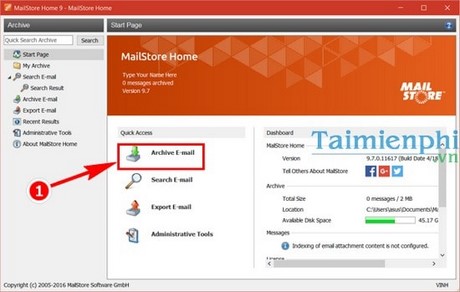
Bước 3: Điền Email của bạn vào, nếu là loại phổ biến nó sẽ tự động nhận dạng ( không áp dụng cho các email công ty riêng).

Bước 4: Nếu là Gmail, chương trình sẽ yêu cầu bạn xác nhận quyền cho phép.

Bước 5: Khi có thông báo này hiện ra, việc cài đặt đã hoàn tất.

Bước 6: Click vào tài khoản vừa nhập xong, chọn RUN để tiến hành lấy Mail.

Bước 7: Đợi phần mềm load mail, sẽ mất khoảng vài phút tùy theo số mail đang có trong hòm thư của bạn.

Và khi tải xong hết, phần mềm sẽ thông báo cho bạn biết.

Bước 8: Chúng ta có thể kiểm tra lại trong phần My Archive của phần mềm với toàn bộ mail được sao lưu.

Như vậy công việc sao lưu Email bằng MailStore Home đã hoàn tất, ngoài tính năng sao lưu mail ra MailStore Home còn rất nhiều tính năng khác mà trong những bài viết sau Taimienphi.vn sẽ giới thiệu đến các bạn.
https://thuthuat.taimienphi.vn/sao-luu-email-bang-mailstore-home-tren-windows-5928n.aspx
Ngoài ra với những người hay sử dụng mail để gửi, chẳng may bạn lỡ gửi một bức thư chưa hoàn thiện và bạn muốn lấy lại nó. Hãy tham khảo bài viết lấy lại email đã gửi trong Gmail để tham khảo và áp dụng nhé.